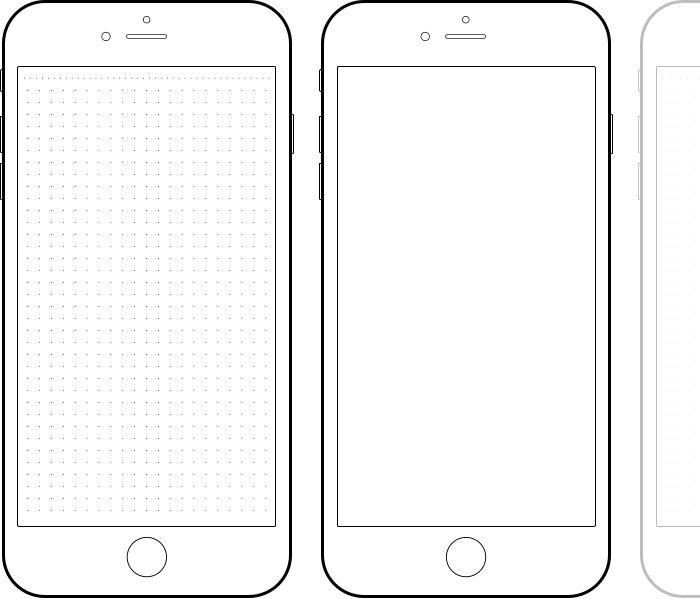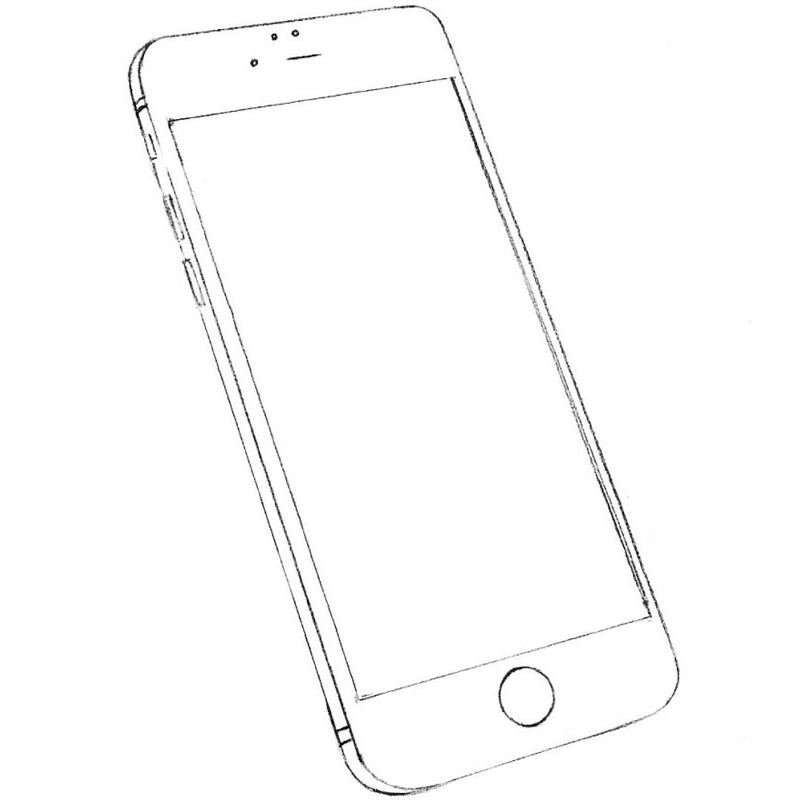Рисование в приложениях с помощью разметки на iPhone
В поддерживаемых приложениях, таких как Почта, Сообщения, Заметки и Книги можно размечать фотографии, снимки экрана, файлы PDF и другие документы, используя встроенные инструменты рисования.
Рисование с помощью разметки
В поддерживаемом приложении коснитесь кнопки или нажмите «Разметка».
В панели инструментов разметки коснитесь ручки, маркера или карандаша, затем напишите или нарисуйте что-либо пальцем.
Чтобы скрыть панель инструментов разметки, коснитесь кнопки или нажмите «Готово».
Во время рисования можно выполнить любые из следующих действий.
Изменение толщины линии. Коснитесь выбранного инструмента рисования в панели инструментов, затем выберите нужный вариант.
Изменение прозрачности. Коснитесь выбранного инструмента рисования в панели инструментов, затем перетяните бегунок.

Изменение цвета. Коснитесь кнопки в панели инструментов, затем выберите нужный цвет.
Исправление ошибки. Коснитесь кнопки .
Рисование прямой линии. Коснитесь линейки в панели инструментов, затем нарисуйте линию вдоль края линейки.
Чтобы изменить угол линейки, коснитесь линейки двумя пальцами и удерживайте их, затем поверните пальцы.
Чтобы переместить линейку без изменения угла наклона, перетяните ее одним пальцем.
Чтобы скрыть линейку, коснитесь линейки в панели инструментов еще раз.
Стирание ошибок
В поддерживаемом приложении коснитесь ластика в панели инструментов разметки, затем выполните одно из указанных ниже действий.
Стирание с помощью ластика пикселей. Выполните зигзагообразное движение пальцем поверх ошибки.
Стирание с помощью ластика объектов. Коснитесь объекта пальцем.

Переключение между ластиком пикселей и ластиком объектов. Коснитесь ластика снова, затем выберите параметр «Ластик пикселей» или «Ластик объектов».
Примечание. Если панель инструментов разметки не отображается, коснитесь кнопки или нажмите «Разметка». Если панель инструментов свернута, коснитесь ее.
Перемещение элементов рисунка
В панели инструментов разметки, коснитесь инструмента лассо (между ластиком и линейкой), затем проведите пальцем вокруг элементов, чтобы выбрать их.
Примечание. Если панель инструментов разметки не отображается в поддерживаемом приложении, коснитесь кнопки или нажмите «Разметка». Если панель инструментов свернута, коснитесь ее.
Поднимите палец, затем перетяните выбранные объекты в новое место.
Совет. Чтобы добавить примечание в только что сделанный снимок экрана, коснитесь миниатюры, которая на мгновение появляется в левом нижнем углу экрана.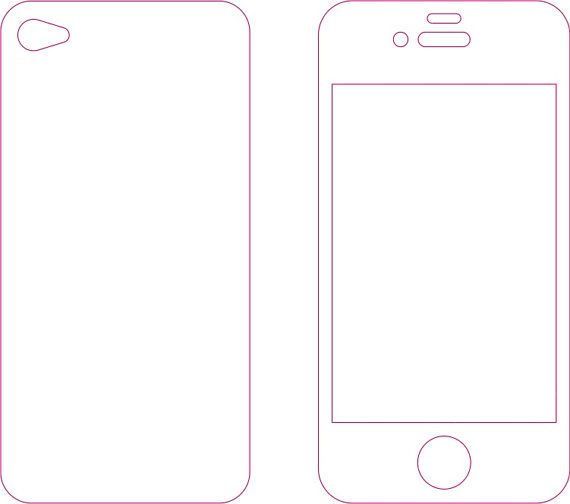 (Чтобы отправить снимок экрана после разметки, коснитесь кнопки .)
(Чтобы отправить снимок экрана после разметки, коснитесь кнопки .)
См. такжеДобавление текста, фигур и подписей с помощью разметки на iPhone
Как нарисовать айфон
Многие задаются вопросом как нарисовать Айфон, ведь это один из самых популярных телефонов в наши дни, который любят практически все и восхищаются им. По сути нарисовать девайс будет несложно, для этого не потребуются особые навыки рисования. Лишь немного свободного времени и вашего терпения. Помните, все обязательно получится, главное не торопиться и следовать в точности по нашей инструкции. Нарисовать Айфон карандашом будет интересно всем обладателям данного гаджета или тем, кто только собирается его купить. Урок рисования получился достаточно простым, при желании с ним справится каждый.
Как Вы заметили, сегодня мы будет рисовать Айфон , один из наиболее узнаваемых телефонов нашего времени, производимый американской компанией. Неспроста многие хотят нарисовать именно его, ведь это аппарат с очень интересным дизайном, качественным и продуманным до мелочей. Чтобы нарисовать Айфон карандашом придется аккуратно работать с мелкими деталями, идеально повторить углы и форму гаджета. Наша статья научит Вас красиво рисовать, проявляя внимание к деталям, как это делают в самой компании. Давайте начнем урок и научим Вас рисовать Айфон карандашом.
Чтобы нарисовать Айфон карандашом придется аккуратно работать с мелкими деталями, идеально повторить углы и форму гаджета. Наша статья научит Вас красиво рисовать, проявляя внимание к деталям, как это делают в самой компании. Давайте начнем урок и научим Вас рисовать Айфон карандашом.
Шаг 1
Начинать следует с контуров прямоугольника. Рисовать его проще всего на ровной поверхности с использованием линейки. Форма данного девайса прямоугольная невзирая на то, что все его углы сглажены и закруглены. К этому мы еще вернемся позже, а пока чертим длинный, вытянутый прямоугольник. На примере мы выбрали достаточно сложный ракурс. Вы можете рисовать в положении анфаса (без малейшего разворота). Так будет гораздо проще, особенно если Вы только осваиваете технику рисования. Также следует отметить, что в нашем ракурсе стороны прямоугольника скошены, но противоположные стороны являются взаимно параллельными по отношению друг к другу.
Рисуем айфон: центральная вертикальная линия
Шаг 2
Закончив рисовать прямоугольник двигаемся далее. Теперь необходимо закруглить углы, что сделать достаточно легко. Не забывайте о том, что левая от нас сторона ближе к нам, в связи с чем покатость закругления тут выражается более ярко, чем на правой, расположенной на дальней от нас стороне девайса. Это очень простой урок, поэтому наверняка у Вас не возникнет никаких трудностей при рисовании Айфона.
Теперь необходимо закруглить углы, что сделать достаточно легко. Не забывайте о том, что левая от нас сторона ближе к нам, в связи с чем покатость закругления тут выражается более ярко, чем на правой, расположенной на дальней от нас стороне девайса. Это очень простой урок, поэтому наверняка у Вас не возникнет никаких трудностей при рисовании Айфона.
Закругляем углы прямоугольника
Шаг 3
Нарисовать Айфон карандашом будет проще, имея под рукой ластик и сразу исправляя все недостатки рисунка. Далее следует прорисовать тонкую окантовку слева. Для этого нужно ориентироваться по линиям, сделанным при выполнении предыдущих двух шагов. Она должна проходить параллельно левому от нас краю. Важно, чтобы закругление произошло в той же плоскости.
Прямоугольник по центру
Шаг 4
По центру основной фигуры нужно нарисовать стандартный прямоугольник. По боковым, вертикальным сторонам, он проходит поблизости от торцов устройства, а вот по горизонтали оставляем большее расстояние. Как Вы уже поняли, таким образом вырисовывается дисплей.
Как Вы уже поняли, таким образом вырисовывается дисплей.
Шаг 5
Нарисовать смартфон карандашом может каждый, а еще красивее рисунок будет выглядеть, если Вы подчеркнете на нем элементы интерфейса. Не забудьте прорисовать фирменную круглую клавишу под дисплеем, сеточку динамика вверху, а также очертания клавиш с правильного ракурса на боковой грани. Прорисовывайте все элементы аккуратно и никуда не торопитесь, пускай на это уйдет больше времени, но зато Айфон получится действительно красивым. Если Вы полностью рисовали телефон в анфас, то у Вас должно получится что-то наподобие этого:
Как видите, нарисовать Айфон карандашом несложная задача, справится с которой поможет линейка, карандаш и обычный ластик. От Вас потребуется лишь концентрация и немного времени. Следите за обновлениями нашего сайта, ведь мы стараемся как можно чаще радовать Вас новыми материалами, связанными с яблочной техникой.
Как нарисовать iPhone
Узнайте, как нарисовать великолепно выглядящий iPhone с помощью простых пошаговых инструкций по рисованию и видеоурока.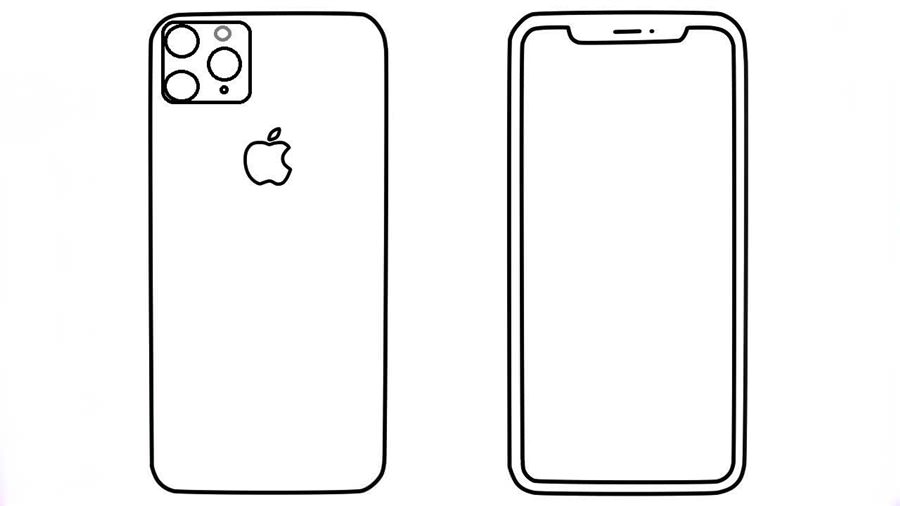 Теперь вы можете легко создать красивый рисунок для iPhone.
Теперь вы можете легко создать красивый рисунок для iPhone.
Перейти к пошаговым инструкциям.
Хотите научиться рисовать свой собственный iPhone? Теперь вы можете нарисовать его и украсить с помощью этого руководства по рисованию мультяшных объектов.
Вы когда-нибудь задумывались, как мы перешли от полного отсутствия телефонов к сегодняшнему iPhone всего за 100 с лишним лет? Рассмотрим эту краткую историю.
Первый акустический телефон был разработан в 1672 году и работал как игрушка, состоящая из двух жестяных банок, соединенных проволокой. Однако только в 1800-х годах были проложены первые телефонные кабели.
Прокрутите вниз, чтобы загрузить PDF-файл этого руководства.
Они проходили через Атлантический океан и позволяли передавать телеграфные сообщения азбукой Морзе между Европой и Америкой.
В 1876 году Александр Грэм Белл изобрел современный телефон, позволяющий передавать речь в электронном виде.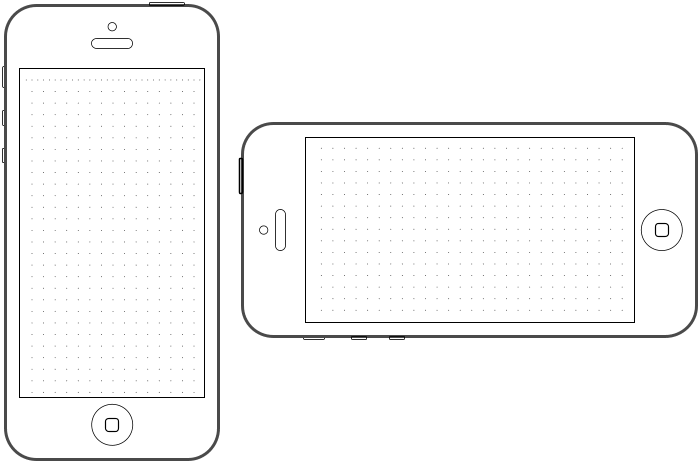 Проводные телефоны стали популярными в 1900-х — сначала в общественных местах, а позже и в индивидуальных домах.
Проводные телефоны стали популярными в 1900-х — сначала в общественных местах, а позже и в индивидуальных домах.
Первая коммерческая сотовая сеть — 1G Generation — была запущена в 1981 году. Сотовые телефоны в то время называли «кирпичиками». В течение 1990-х и 2000-х годов дизайн сотовых телефонов стал меньше, и были разработаны телефоны-раскладушки.
Сегодня сенсорные экраны стали нормой, и большинство людей пользуются смартфонами. Для многих смартфон также является основным компьютером.
Apple iPhone — один из самых популярных брендов. Впервые он был выпущен в 2007 году, и по всему миру было продано почти 2 миллиарда экземпляров. Технология, использованная для разработки iPhone, также улучшила дроны, бытовую технику, часы, беспилотные автомобили и многое другое.
Если вам понравился этот урок, см. также следующие руководства по рисованию: радио, контроллер PS4 и телевизор.
Пошаговые инструкции по рисованию iPhone
Как нарисовать красивый iPhone для детей, начинающих и взрослых.
 Шаг 1
Шаг 11. Начните с обводки мультяшного телефона и его экрана. Начните с рисования большого прямоугольника с закругленными углами. Это обрисовывает в общих чертах устройство.
Затем внутри первого прямоугольника нарисуйте прямоугольник чуть меньшего размера. Обратите внимание на выпуклость в верхней части экрана; используйте дополнительные прямые линии, чтобы создать эту маленькую округлую форму трапеции.
Easy iPhone Drawing — Step 2
2. С помощью изогнутой линии обведите области под выпуклостью. Внутри этой формы заштрихуйте небольшой прямоугольник со скругленными углами. Это динамик телефона. Затем вложите узкие трапеции с закругленными углами с обеих сторон телефона. Это кнопки.
Easy iPhone Drawing — Шаг 3
3. Нарисуйте маленький кружок рядом с динамиком, чтобы обозначить камеру. Далее мы научимся рисовать заднюю часть телефона. Во-первых, приложите большой прямоугольник с закругленными углами, чтобы очертить форму телефона.
Затем нарисуйте квадрат со скругленными углами в одном углу прямоугольника.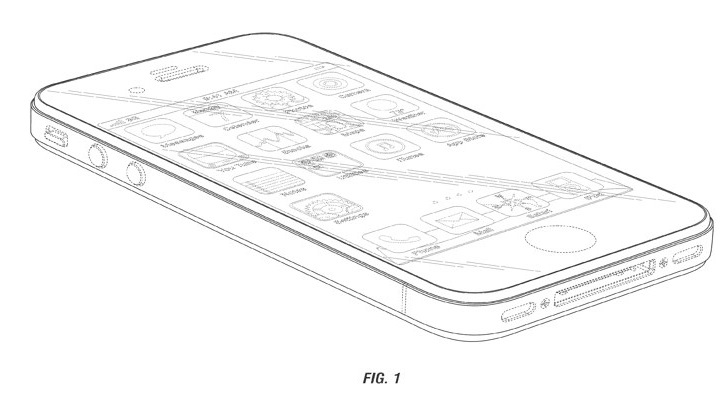 Здесь находится камера телефона.
Здесь находится камера телефона.
Easy iPhone Drawing — Шаг 4
4. Нарисуйте три круга внутри квадрата, чтобы обозначить объективы камеры. Затем приложите несколько узких трапеций с закругленными углами с каждой стороны телефона. Они должны быть зеркальным отражением тех, что на виде спереди.
Easy iPhone Drawing — шаг 5
5. Нарисуйте еще два круга меньшего размера внутри квадрата. Затем нарисуйте круг внутри каждого из трех исходных кругов. В каждом из них заштрихуйте еще меньший круг.
Простое рисование с iPhone. Шаг 6
6. Нарисуйте логотип Apple — настоящее яблоко с надкушенным кусочком. Используйте изогнутые линии, чтобы очертить форму фрукта, с широкой линией в форме буквы «С» для укуса. Нарисуйте двухконечную форму листа, используя изогнутые линии.
Easy iPhone Drawing — шаг 7
7. Напишите время в верхней части экрана, чтобы указать часы телефона. Мы выбрали время 11:45.
Добавьте больше деталей к изображению iPhone — Шаг 8
8.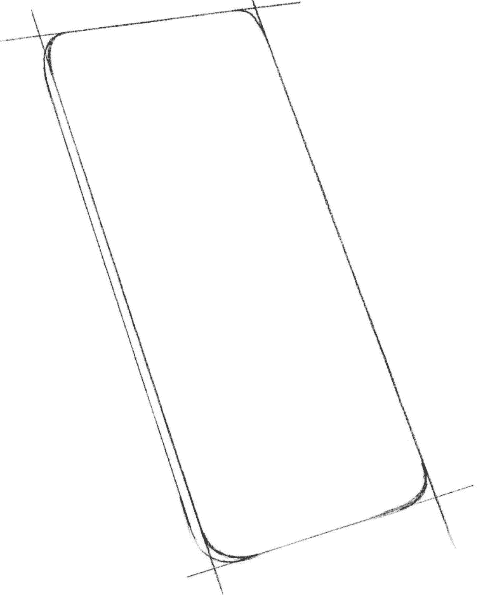 Нарисуйте логотип Apple на экране телефона. Опять же, используйте изогнутые линии, чтобы очертить форму фрукта, с широкой линией в форме буквы «С» для укуса. Нарисуйте двухконечную форму листа, используя изогнутые линии.
Нарисуйте логотип Apple на экране телефона. Опять же, используйте изогнутые линии, чтобы очертить форму фрукта, с широкой линией в форме буквы «С» для укуса. Нарисуйте двухконечную форму листа, используя изогнутые линии.
Завершите набросок вашего рисунка iPhone — Шаг 9
9. Нарисуйте изогнутые линии и круглые формы на фоне экрана телефона.
Раскрась свой iPhone Рисунок
Раскрась свой мультяшный iPhone.
Узнайте, как нарисовать телефон, принимающий входящий звонок.
Простое пошаговое руководство по рисованию на iPhoneНажмите ЗДЕСЬ, чтобы сохранить урок в Pinterest!
Учебник по рисованию с iPhone — легко и весело Страницы для печати
УСТРАНЕНИЕ НЕИСПРАВНОСТЕЙ ДЛЯ УЧАСТНИКОВ
Все еще видите рекламу или не можете загрузить PDF-файл?
Во-первых, убедитесь, что вы вошли в систему. Вы можете войти на странице входа в систему.
Если вы по-прежнему не можете загрузить PDF-файл, вероятное решение — перезагрузить страницу.
Вы можете сделать это, нажав кнопку перезагрузки браузера.
Это значок в виде круглой стрелки в верхней части окна браузера, обычно расположенный в верхней левой части (вы также можете использовать сочетания клавиш: Ctrl+R на ПК и Command+R на Mac).
Apple iPhone 5 (6-го поколения) Размеры и чертежи
Цифровой
>
Apple iPhone
Выпуск Apple iPhone 5 сопровождался значительным визуальным изменением дизайна. Он был выше, тоньше, имел алюминиевую заднюю панель вместо стекла и был доступен в цветовой комбинации: белый/серебристый или черный/грифельный. Это был первый раз, когда были внесены изменения в размеры экрана со времен оригинального iPhone, что освободило место для отображения большего количества значков приложений на главном экране. Предзаказы на iPhone 5 разошлись в двадцать раз быстрее, чем на любую из предыдущих моделей. В нем также упоминалось о решении Apple перейти на другой разъем для док-станции, названный «Lightning», что было встречено неоднозначной реакцией, поскольку этот переключатель вызвал проблемы совместимости аксессуаров.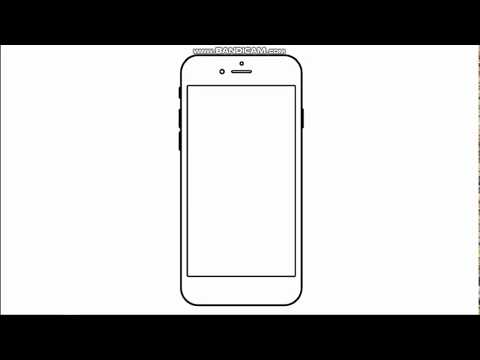
Apple iPhone 5 (6-го поколения) имеет высоту 4,87 дюйма (123,8 мм), ширину 2,31 дюйма (58,6 мм), глубину 0,3 дюйма (7,6 мм) и вес 3,95 унции (112 г). Размер экрана составляет 4 дюйма (100 мм) по диагонали с разрешением 1136 x 640 пикселей при плотности 326 пикселей на дюйм.
Выпуск Apple iPhone 5 сопровождался значительным визуальным изменением дизайна. Он был выше, тоньше, имел алюминиевую заднюю панель вместо стекла и был доступен в цветовой комбинации: белый/серебристый или черный/грифельный. Это был первый раз, когда были внесены изменения в размеры экрана со времен оригинального iPhone, что освободило место для отображения большего количества значков приложений на главном экране. Предзаказы на iPhone 5 разошлись в двадцать раз быстрее, чем на любую из предыдущих моделей. В нем также упоминалось о решении Apple перейти на другой разъем для док-станции, названный «Lightning», что было встречено неоднозначной реакцией, поскольку этот переключатель вызвал проблемы совместимости аксессуаров.
Apple iPhone 5 (6-го поколения) имеет высоту 4,87 дюйма (123,8 мм), ширину 2,31 дюйма (58,6 мм), глубину 0,3 дюйма (7,6 мм) и вес 3,95 унции (112 г). Размер экрана составляет 4 дюйма (100 мм) по диагонали с разрешением 1136 x 640 пикселей при плотности 326 пикселей на дюйм.
Обновление до версии Pro
*В разработке*
Высота:
4,87 дюйма | 123,8 мм
Ширина:
2,31 дюйма | 58,6 мм
Глубина:
0,3 дюйма | 7,6 мм
Длина:
Размер дисплея:
4” | 100 мм
Разрешение:
1136 x 640 пикселей; 326 ppi
Вес:
3,95 унции | 112 g
Отказано в норме: 10 сентября 2013 г.
Хранение:
16, 32, 64 ГБ
Дизайнер:
Apple
Релиз:
. Apple iPhone 5 (6-го поколения) вид спереди, сзади, сбоку
Связанные коллекции
Похожие теги
Поделиться
Text by
Amberley Johnson
Обновлено
23 октября 2021 г.